
L'ajout de rappels et d'événements de calendrier à votre iPhone devrait être un processus indolore - et cela peut être le cas si vous utilisez les bonnes applications et astuces pour gagner du temps.
Le système de rappels multi plates-formes d'Apple est utile, avec iCloud pour tout synchroniser entre les iPhones, les iPads et les ordinateurs Mac. Mais le système n'est pas l'essentiel pour se souvenir des choses en utilisant votre téléphone, et il existe plusieurs autres applications et techniques qui vous aideront à suivre un emploi du temps chargé.
L'application des rappels
L'avantage de l'application Rappels d'Apple est qu'elle se synchronise sur tous vos appareils iOS et Mac via iCloud. Comment configurer les alertes de localisation dans les rappels iPhone Comment configurer les alertes de localisation dans les rappels iPhone Définir des alertes basées sur la localisation à l'aide de l'application iOS Reminders et ne jamais oublier d'acheter du pain ou ramasser un paquet encore jamais. Lire la suite, que nous avons déjà couvert.
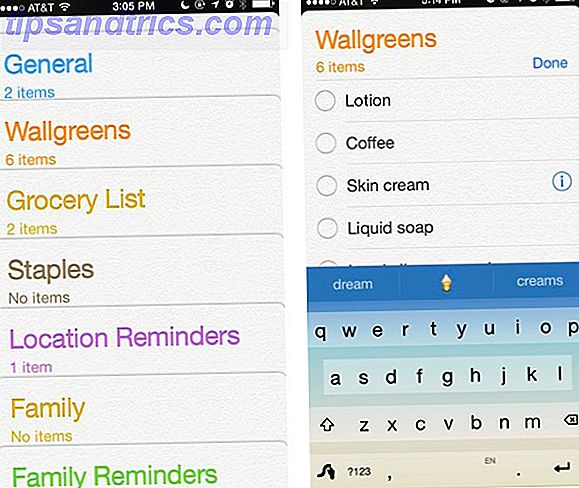
L'ajout d'un simple rappel peut se faire en 2 ou 3 taps: appuyez sur la liste, tapez et tapez le rappel; appuyez à nouveau pour définir une date et une heure, puis appuyez sur Terminé . L'application permet également des rappels récurrents.
Incidemment, pour ceux qui sont intéressés par l'utilisation de la méthode Getting Things Done (GTD) de Reminders et David Allen, consultez cette application Simple GTD With Reminders d'Apple. Regardons d'autres façons d'ajouter des rappels sur votre iPhone.
Siri Rappels
L'un des moyens les plus rapides d'ajouter des rappels à votre iPhone est l'utilisation de Siri. Dites que vous êtes dans la cuisine, et tout en regardant dans le frigo et les armoires, vous voyez que vous avez besoin d'articles d'épicerie. À ce stade, vous pouvez retirer votre iPhone et donner à Siri la commande d'ajouter des articles d'épicerie à la liste «Épicerie» que vous avez précédemment configurée.
Pour que cela se produise, activez Siri en appuyant et maintenant le bouton d'accueil de l'iPhone, et dites par exemple, "Siri, ajoutez des oeufs à ma liste d'épicerie."

Vous pouvez même émettre une commande comme, "Siri, rappelle-moi de me laver les cheveux tous les samedis", et Siri se fera un plaisir de le mettre en place. Les autres commandes de rappel vocal incluent:
- "Définir un rappel pour 60 minutes."
- "Rappelle-moi d'avoir du gaz quand je pars d'ici / [emplacement actuel]."
- "Lisez ma liste de choses à faire."
- "Rappelle-moi d'appeler maman quand j'arriverai à la maison."
Lorsque vous appuyez sur le bouton d'accueil pour activer Siri, vous pouvez appuyer sur le "?" En bas à gauche de l'iPhone pour voir la liste complète des commandes que vous pouvez utiliser avec Siri.
Minuteur
Comme vous le savez probablement déjà, l'iPhone a une alarme et une minuterie qui peut être rapidement accessible en balayant depuis le bas de l'iPhone, ou en ouvrant l'application Horloge. Mais franchement, pour un simple rappel, cela prend trop de temps. Il est plus facile de demander à Siri de régler une minuterie ou une alarme plutôt que de la composer. Il suffit de demander à «Siri de régler une minuterie pour 60 minutes» et l'assistant numérique personnel le fera.

Lorsque vous n'utilisez pas Siri, une application appelée Timer (Free) est également utile, car elle permet d'activer 15 heures prédéfinies en un seul clic. Les temps peuvent être étiquetés, ce qui signifie que vous n'aurez pas à vous souvenir de la durée du thé chaud, de la cuisson d'un œuf ou de votre sieste.
Rappels automatiques IFTTT
Le site Web d'automatisation IFTTT Le guide IFTTT ultime: utilisez l'outil le plus puissant du Web comme un pro Le dernier guide IFTTT: utilisez l'outil le plus puissant du Web comme un pro Si cela, IFTTT est un service gratuit basé sur le Web pour obtenir votre applications et appareils travaillant ensemble. Vous ne savez pas comment créer votre applet? Suivez avec ce guide. Lire la suite fournit quelques recettes utiles 8 Recettes iPhone IFTTT que vous ne pouvez pas vivre sans 8 Recettes IFTTT iPhone que vous ne pouvez pas vivre Lorsque IFTTT a lancé une application iPhone en Juillet, il a ouvert toute une série de nouvelles possibilités sur la façon de mettre le service incroyablement pratique pour une utilisation encore meilleure que jamais. En savoir plus sur la configuration des rappels, par exemple une configuration qui crée une nouvelle tâche dans l'application iOS Reminders lorsqu'un e-mail est envoyé à IFTTT à partir d'une adresse e-mail désignée.

Une autre recette enverra un rappel s'il va pleuvoir le lendemain, et cette recette vous enverra un rappel ajouté à l'application iOS Reminder. Vous pouvez ajouter un nombre impressionnant d'événements et de déclencheurs à votre application Apple Reminders à l'aide de cette méthode, qui sera transmise à vos différents appareils en utilisant la magie d'iCloud.
Temps écoulé depuis et jusqu'à ce que
Parfois, se rappeler des choses implique d'utiliser un système entièrement différent. J'utilise une application qui s'appelle simplement Time (0, 99 $) pour garder une liste de rappels pour quand j'ai acheté un produit spécifique, amélioré mon iPhone, le nombre d'années que j'ai été marié, quand remplacer la batterie dans la voiture et d'autres choses similaires . Ce ne sont pas nécessairement des rappels sensibles au facteur temps, mais ce sont des types d'informations utiles dont nous avions besoin.

Le temps vous aide à déterminer depuis combien de temps il s'est passé quelque chose ou combien de temps cela durera jusqu'à ce que quelque chose se passe. Les alarmes peuvent également être attachées aux éléments temporisés. Bien que ces types d'éléments peuvent être conservés dans une application de calendrier, je préfère le temps car je peux facilement parcourir la liste et obtenir l'heure exacte et la date que je cherche.
2Do après l'achèvement
2Do est mon application de gestion personnelle Prenez le contrôle des tâches et tâches avec le puissant 2Do pour Mac et iOS Prenez le contrôle des tâches et des tâches avec le puissant 2Do pour Mac et iOS Une application de gestion de prise puissante est la meilleure façon de rester sur Top of your to-dos et des projets, et 2Do est l'un des organisateurs multi-plateforme les plus robustes pour Mac, iOS et Android. Lire plus de choix, et l'une des fonctionnalités que je trouve le plus utile est des rappels après l'achèvement. Les rappels après la fin sont des rappels récurrents, mais ils ne se répètent qu'après avoir coché le dernier rappel spécifié pour la même tâche. Ainsi, par exemple, j'ai un rappel pour vérifier ou changer l'huile dans ma voiture tous les trois mois - mais dis que j'attends quatre mois pour terminer cette tâche. Le nouveau rappel pour ces tâches ne se produira pas automatiquement jusqu'à ce que j'ai vérifié le précédent. De cette façon, vous n'êtes rappelé que lorsque vous avez terminé la tâche et après l'heure définie.

Cette fonctionnalité n'est pas disponible dans l'application Rappels iOS par défaut, mais elle est également disponible dans l'application de gestion personnelle, Omnifocus Obtention des tâches, amélioration: l'OmniFocus 2 pour Mac amélioré, amélioré: l'OmniFocus 2 redessiné pour Mac Il y a quelques années, j'ai abandonné l'OmniFocus original parce qu'il me semblait trop compliqué pour ce dont j'avais besoin - montez dans l'Omnifocus 2 redessiné et plus propre. En savoir plus.
Syntaxe fantastique et doublons
Par le passé, l'appli de calendrier iOS et Mac Fantastical (4, 99 $) a été encensée. L'une de ses fonctionnalités les plus populaires est la possibilité de créer un rappel en l'écrivant simplement, comme "Rencontre avec Ryan jeudi à 18h". Fantastical remplira les données du calendrier, vous permettant d'économiser plusieurs fois dans le processus.
Fantastical comprend également une fonctionnalité de duplication. Le plus souvent, nous fixons des rappels pour les rendez-vous récurrents, comme un rendez-vous chez le dentiste, mais nous devons fixer une date et une heure différentes.

Fantastical vous permet de dupliquer un événement, ce qui signifie qu'il conserve toutes les informations pour l'événement, mais permet de changer la date et l'heure. Cette fonctionnalité est également utile si vous devez conserver vos événements d'agenda répertoriés à des fins fiscales. Fantastical se synchronisera avec votre calendrier iCloud.
Calendriers partagés
Enfin, il y a aussi l'application par défaut iOS par défaut, qui n'est pas aussi puissante que Fantastical, même si elle n'a pas la capacité de taper un rendez-vous et de remplir automatiquement les données. D'autre part, le calendrier iCloud permet de partager un calendrier sélectionné publiquement et en privé avec d'autres personnes.

Pour partager sur l'iPhone, sélectionnez ou créez un calendrier que vous souhaitez partager. Appuyez sur le bouton "i" à côté du calendrier, puis ajouter une adresse e-mail d'une personne avec laquelle vous souhaitez partager le calendrier. Répétez ce processus pour chaque personne que vous souhaitez ajouter. Une invitation sera envoyée à vos invités, qu'ils pourront ensuite accepter.
Conclusion
Il y a plusieurs douzaines d'autres applications de rappel pour l'iPhone dans l'App Store, comme le très populaire Any.Do et l'application minimale gestuelle, Clear. Quelle que soit l'application que vous choisissez, assurez-vous qu'elle vous permet de configurer les choses rapidement afin que vous puissiez passer du temps à faire des choses plus importantes.
Qu'est-ce que vous utilisez pour vous souvenir des choses sur votre iPhone?



